L'app web 360 VR consente di visualizzare Esperienze 360 VR su PC desktop, dispositivi mobili e cuffie di realtà virtuale (VR). Esperienza 360 VR (.3vr) è un formato di file creato da una scena web o esportato da ArcGIS CityEngine che consente di consumare una raccolta di immagini panoramiche.
Andare su https://360vr.arcgis.com per visualizzare la web app 360 VR.
Galleria dell'Esperienza 360 VR
La galleria dell'Esperienza 360 VR viene visualizzata quando si apre l'app web. Visualizza gli elementi dell'Esperienza 360 VR disponibili che si possono aprire.
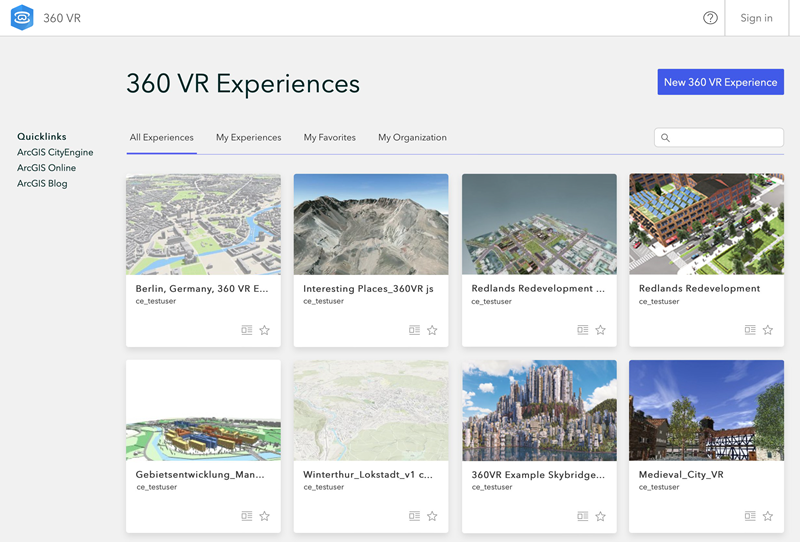
È possibile filtrare gli elementi con le seguenti opzioni:
| Tutte le Esperienze | Elementi pubblici ed elementi visibili all'utente |
| Le mie esperienze | I tuoi elementi* |
| I miei preferiti | I tuoi elementi preferiti* |
| La mia organizzazione | Gli elementi della tua organizzazione* |
* Richiede l'accesso | |
Utilizzare il campo di ricerca per trovare elementi specifici. Vedere Utilizzare ricerca avanzata per maggiori informazioni.
- Fare clic su
 per visitare la pagina degli elementi dell'Esperienza 360 VR ArcGIS Online.
per visitare la pagina degli elementi dell'Esperienza 360 VR ArcGIS Online. - Fare clic su
 per aggiungere l'esperienza ai propri preferiti.
per aggiungere l'esperienza ai propri preferiti.
Utilizzo dell'app web
Utilizzare i dispositivi VR, desktop o mobili per visualizzare un'Esperienza 360 VR. Punti di vista e scenari consentono di esplorare ulteriormente l'esperienza. Fare clic sui punti di vista per spostarsi verso le viste predefinite. Fare clic sugli scenari per visualizzare le alternative specifiche quando nell'esperienza sono presenti più scenari.
Esperienza a video su desktop e mobile

Su un desktop, fare clic e trascinare per ruotare e osservare l'ambiente circostante. Su un dispositivo mobile, ruotare il dispositivo per spostarsi. Fare clic o toccare i punti di vista e gli scenari per esplorare l'Esperienza 360 VR.
Utilizzare Schermo intero  per accedere alla modalità a schermo intero. Per tornare alla galleria dell'Esperienza 360 VR, fare clic su
per accedere alla modalità a schermo intero. Per tornare alla galleria dell'Esperienza 360 VR, fare clic su  .
.
Nota:
La modalità a schermo intero non è disponibile su tutte le piattaforme.
Le seguenti sono tasti di scelta rapida per il desktop:
- Per cambiare punti di vista, premi i tasti freccia Sinistra o Destra, oppure premi i tasti A o D.
- Per cambiare scenari, premi il tasto freccia Su o Giù o premi i tasti W o S.
- Per effettuare lo zoom, premere i tasti + o - o utilizzare la rotellina del mouse. Sui touch screen utilizzare la punta di due dita per mimare il gesto un pizzico ed effettuare lo zoom.
Esperienza di realtà virtuale con una cuffia
Aprire l'Esperienza 360 VR nel browser web del proprio dispositivo di realtà virtuale (VR). Ad esempio, sulla cuffia Meta Quest, premere il pulsante sul controller destro per aprire il menu rapido. Selezionare Browser. Inserire l'URL 360vr.arcgis.com nel browser. Selezionare un elemento per accedere alla modalità VR. Sui browser desktop, o quando la modalità VR non viene inserita automaticamente, fare clic su
sul controller destro per aprire il menu rapido. Selezionare Browser. Inserire l'URL 360vr.arcgis.com nel browser. Selezionare un elemento per accedere alla modalità VR. Sui browser desktop, o quando la modalità VR non viene inserita automaticamente, fare clic su  per entrare in modalità VR.
per entrare in modalità VR.
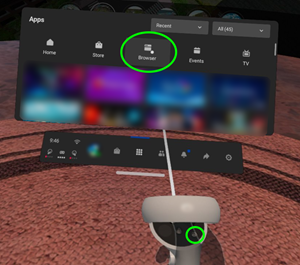

Utilizzare i controller VR per passare a un punto di vista diverso, puntando il controller sul thumbnail del punto di vista o sul pulsante  e facendo clic su qualsiasi pulsante del controller. È inoltre possibile fare clic sugli scenari per visualizzare diverse alternative. Puntare il pulsante della galleria
e facendo clic su qualsiasi pulsante del controller. È inoltre possibile fare clic sugli scenari per visualizzare diverse alternative. Puntare il pulsante della galleria  e fare clic per tornare alla galleria dell'Esperienza 360 VR.
e fare clic per tornare alla galleria dell'Esperienza 360 VR.
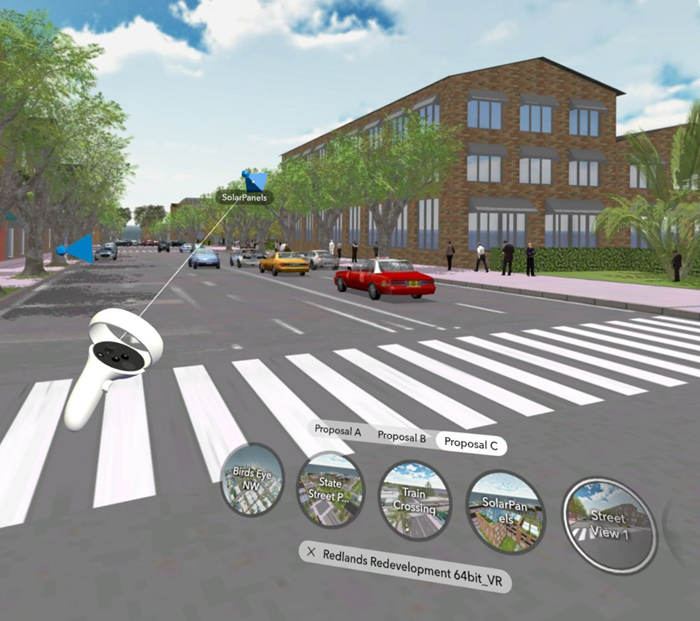
I seguenti sono tasti di scelta rapida del controller:
- Per cambiare rapidamente vista, inclinare il joystick del controller a sinistra o a destra, oppure scorrere a sinistra o a destra su un controller con touch pad.
- Per cambiare rapidamente scenari, utilizzare il tasto su o giù.
- Per mostrare o nascondere il menu, puntare il controller al di fuori di qualsiasi menu e fare clic su qualsiasi pulsante del controller.
Per maggiori informazioni su come vengono create le Esperienze 360 VR in ArcGIS CityEngine, vedere Esportare Esperienze 360 VR da CityEngine. Inoltre, vedere Creare Esperienze 360 VR da scene web per informazioni sulla relativa creazione dal browser web.
Nota:
L'app web 360 VR sostituisce l'app Oculus tradizionale per le cuffie Oculus Go e Gear VR.
Visualizzare le Esperienze 360 VR memorizzate in ArcGIS Enterprise
Anche se attualmente non è possibile visualizzare direttamente le Esperienze 360 VR in ArcGIS Enterprise, le Esperienze 360 VR su ArcGIS Enterprise possono essere visualizzate con l'app web 360 VR con i seguenti parametri URL (richiede la versione ArcGIS Enterprise 11.1 o successiva):
https://www.arcgis.com/apps/360vr/index.html?id=enterprise_3vr_item_id&portal=https://enterprise_portal_url
Requisiti 360 VR
I requisiti per le piattaforme desktop e mobile sono gli stessi di Scene Viewer. Vedere i requisiti Scene Viewer.
Per la Realtà Virtuale, sono supportate le seguenti cuffie:
- Meta Quest 3 e 3S
Oltre a questi dispositivi ufficialmente supportati, altre cuffie dotate di un browser abilitato a WebXR non dovrebbero presentare problemi nell'esecuzione dell'app web 360 VR.